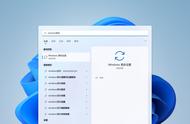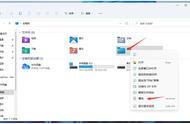以下是Windows 10中可用的视觉效果选项,我来解释下所有选项的含义,以便你可以根据需要选择启用哪些选项。
窗口内的动画控件和元素:该视觉效果允许Windows为按钮、滚动条、任务栏图标和弹出窗口、开始按钮、复制对话框等设置动画,可以禁用它以使电脑运行更流畅。
在最小化和最大化时窗口动画:它提供视觉触摸,同时最小化和最大化窗口。一些配置低的计算机最好禁用它以加速计算机。
任务栏中的动画:此选项在任务栏和“开始”菜单中显示动画,包括任务栏缩略图预览打开和关闭的动画,可以禁用它以加速计算机。
启用速览:启用该功能后,当你将鼠标移动到任务栏末尾的“显示桌面”按钮时,可以使用“速览”预览桌面,可以让它启用。
淡入淡出或滑动菜单到视图:此选项将菜单或工具提示或组合框淡入或滑动到视图中。
在视图中淡入淡出或滑动工具提示:当你将鼠标悬停在某个项目上时显示简短提醒,可以禁用它。
在单击后淡出菜单:实际上不需要淡出动画菜单,禁用它。
保存任务栏缩略图预览:通过禁用它,可以改善文件和文件夹加载时间。
在鼠标指针下显示阴影:不使用此选项,禁用它以平滑移动鼠标指针。
在窗口下显示阴影:禁用它。
显示缩略图而不是图标:启用它。
显示亚透明的选择长方形:启用它。
拖动时显示窗口内容:启用它。
滑动打开的组合框:禁用它。
平滑屏幕字体边缘:启用它。
平滑滚动列表框:启用它。
对桌面上为图标标签使用阴影:启用它。
最后单击“应用”和“确定”按钮,重新启动计算机以使更改生效。
步骤5:执行硬盘碎片整理
磁盘碎片整理是Windows内置的实用程序软件,它可以优化驱动器,通过分析磁盘碎片情况以确定它们是否需要进行优化。碎片整理重新排列硬盘驱动器上的数据,以便快速访问数据,从而使计算机更快地执行任务。
如何对Windows 10 PC进行碎片整理
优化驱动器可以帮助你的电脑运行更顺畅,启动更快。优化操作的方法如下:
单击开始—windows管理工具—碎片整理和优化驱动器,启动优化驱动器程序,选择要优化的磁盘驱动器,单击“优化”按钮。
注意:单击“分析”按钮将将显示驱动器的碎片程度,并建议你是否需要对其进行优化。如果你决定对驱动器进行碎片整理,请单击“优化”。这可能需要几分钟到几个小时,具体取决于驱动器的碎片程度。你可以在碎片整理运行时使用计算机。
步骤6:删除不需要的应用程序
将未使用的应用程序保留在计算机中会不必要地占用大量的磁盘空间,所以要及时卸载未使用的应用程序以腾出硬盘空间。
如何从开始菜单卸载视窗10中的应用程序
转到开始—所有应用程序,找到要删除的应用程序。
右键单击它,然后从下拉菜单中选择“卸载”。
如果你正在卸载一个应用程序,你将看到一个弹出窗口,告诉你该应用程序及其相关信息将被卸载,你需要单击卸载来完成该过程。
如果你正在卸载桌面程序,将看到“程序和功能”窗口,找到要卸载的程序,选择它,然后单击卸载,会出现一个弹出窗口,询问你是否确定要卸载该程序,单击是,程序将被卸载。
步骤7:扫描病毒、间谍软件和特洛伊木马
计算机上的病毒是计算机性能下降的主要原因,它也可能破坏你的计算机系统文件,所以应该始终在计算机上安装有效的防病毒软件。如果没有,至少要启用Windows Defender作为防病毒软件。注意不要在计算机上安装多个防病毒软件,因为它们会相互冲突结果导致你的计算机上产生问题。
给你推荐几个在线病毒扫描工具:
https://www.trendmicro.com/en_in/forHome/products/housecall.html
https://www.quickheal.co.in/free-online-antivirus-scan
https://www.kaspersky.co.in/free-virus-scan
步骤8:检查Windows更新和驱动程序
Microsoft非常重视用户对操作系统的问题的反馈,会定期通过Windows更新发布修复程序来解决发现的问题。

按Windows R键打开运行对话框,在输入框中输入“ms-settings:windowsupdate”并单击“确定”按钮以打开Windows更新。
单击“检查更新”按钮,会自动下载安装更新程序。
步骤9:修复硬盘驱动器上的坏扇区
要从命令提示符运行它,以下是具体操作说明:
按Windows键,打开“开始”菜单,选择搜索,输入CMD。
在搜索结果列表中右键单击“命令提示符”,右键单击并“以管理员身份运行”,在命令提示符下键入如下命令:
chkdsk C:/f/r/x
此命令参数的含义是:
/f:将尝试修复任何找到的错误
/r:找到坏扇区并恢复任何可读信息
/x:将强制你要检查的卷在实用程序开始之前被删除扫描

如果正在使用C:驱动器,请键入Y以在电脑下次重新启动时运行扫描。如果是这样,请退出命令提示符并重新启动计算机。
第二部分:通过优化计算机硬件来加速计算机
正如我们在第一部分讨论的那样,较低的计算机硬件配置也会导致计算机运行变慢,所以在安装任何操作系统之前,先检查你的计算机是否有足够的硬件配置,这个可以很容易在官方网站上看到软件厂商给出的系统要求。在查看时,主要是必须检查以下几点系统配置:内存、硬盘、显卡和CPU,确保它们满足最低的系统要求,当然,如果想让系统流畅运行,必须要高于这个基本配置。
1.阅后如果喜欢,不妨点赞、收藏、评论和关注一下。

2.如果喜欢玩软件,请关注本头条号阅读相关文章。
3.在学习中有什么问题,欢迎与我沟通交流,今日头条号搜索【微课传媒】,我在这里等你哟!